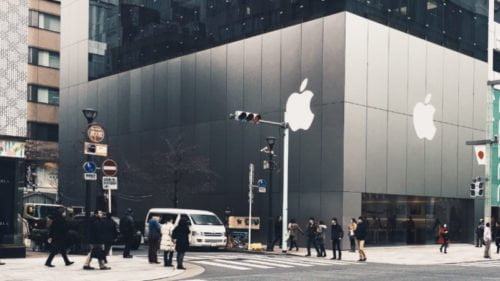ゲームをしていると、画面がカクカク…とだんだん重くなってきました。
アプリを上にスワイプして強制終了させても変化がなかったので、メモリ開放してみました。
メモリ開放アプリを使わない方法です。
iPhone メモリ開放の手順
ホームボタンがある機種の場合
電源をオフにする画面でホームボタンを長押しすると、メモリ開放できます。
※できない場合は、電源オフ画面を表示する方法でお試しください。
ホームボタンがない機種の場合

これまでホームボタンがある機種では、ホームボタンを長押しすることによって、メモリ開放ができました。
iPhoneⅩ以降、ホームボタンがないですね。(※iPhone SE除く)
ホームボタンがない機種でも、ホームボタンを作ることによって可能になります。
ないのであれば、作ってしまいましょう!
ホームボタンを表示させる
ホームボタンは、Assistive Touch(アシスティブタッチ)を使って表示することができます。

まず、設定からAssistive Touchまで進もう。

つぎに、Assistive Touch(アシスティブタッチ)をカスタマイズしよう。
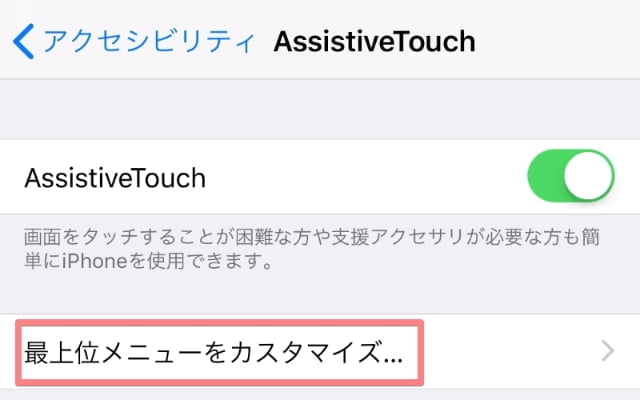

つづいて、ホームボタンを設定しよう。
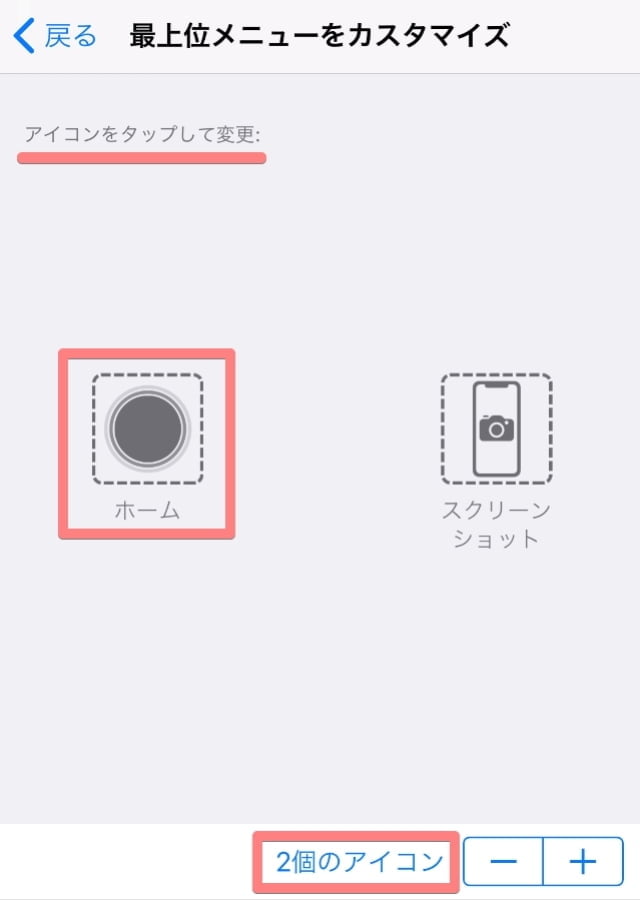

ホームボタンを設定するだけなら1個のアイコンでよさそうですが、なぜか1個では機能しなかったので、2個(以上)のアイコンを設定しています。
これで、Assistive Touchにホームボタンができました。
メモリ開放する
電源オフ画面を表示する

「設定」の「システム終了」から「電源オフ画面」を表示しよう。
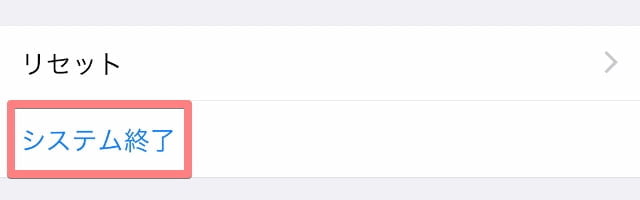
通常は、サイドの電源+音量ボタンの長押しで、電源オフ画面にすると思います。
しかし、通常の電源オフ画面ではこの方法が使えなかったので、この手順で電源オフ画面を表示しています。

「システム終了」から「電源オフ画面」を表示しよう。
ホームボタンを長押しでメモリ開放!
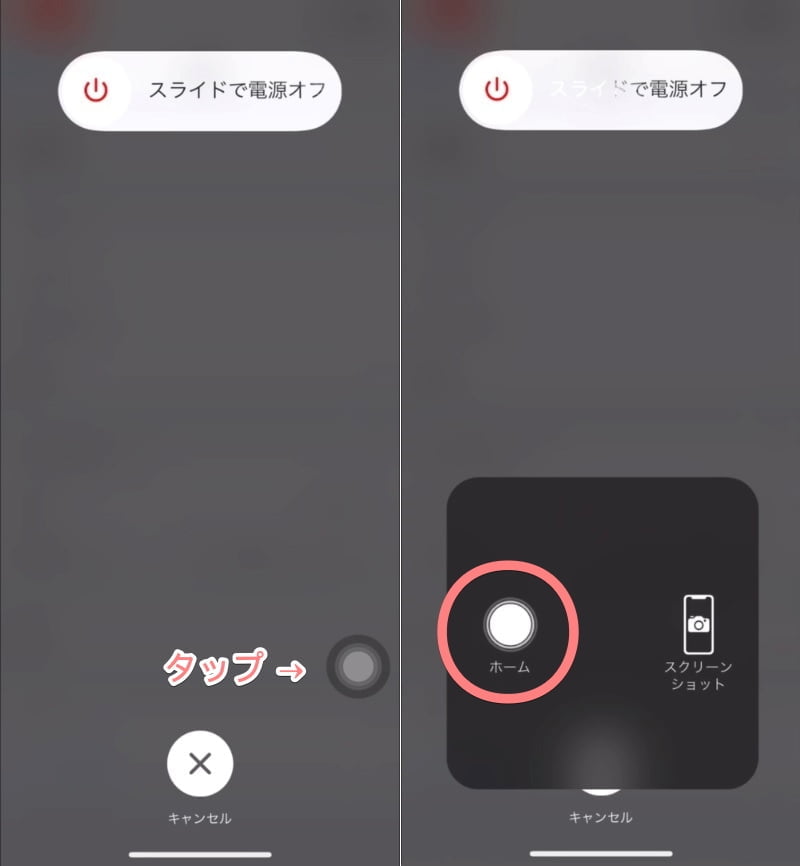
電源オフ画面が表示されたら、以下の手順でメモリ開放します。
以上で、メモリ開放完了です。

ホームボタンが青くなったらOK
ちなみに、バックグラウンドで起動しているアプリが残っているので、メモリ開放されているのか不安になりますが、アプリを開くとちゃんと再起動されます。